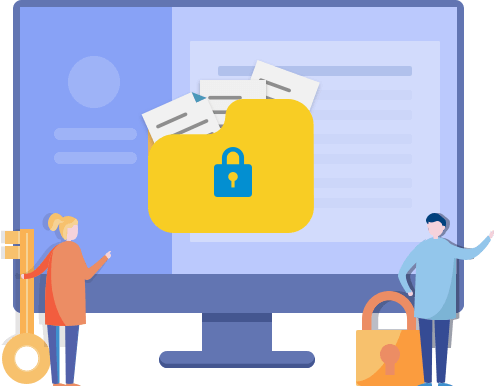在當今時代,每個人都非常重視資安問題。我們的電腦記錄並儲存了大量關於我們的重要資料。一般人通常會設定電腦的登入密碼,以防他人使用並進入我們的電腦。
然而,僅僅使用登入密碼鎖定您的電腦是遠遠不夠的,因為駭客仍然可以找到繞過鎖定螢幕的方法來訪問電腦。鎖定所有磁碟區會更安全。那麼如何鎖定磁碟機以防檔案被竊取和利用呢?
在這篇文章中,我們將示範兩種方法在Windows 10中使用BitLocker和EaseUS LockMyFile(知名且簡單易用的檔案鎖定工具)鎖定硬碟。
Windows 10中如何使用BitLocker鎖定磁碟機
Windows BitLocker磁碟機加密透過加密整個Windows作業系統磁區來保護資料,主要是為了解決日益嚴重的問題:電腦裝置的物理上漏洞導致的資料竊取和惡意洩露。BitLocker使用TPM(Trusted Platform Module,信賴平台模組)來保護Windows系統和使用者資料,確保電腦在丟失或失竊時不被篡改。BitLocker也可以在沒有TPM的情況下使用。
然而,BitLocker有一個缺點。在開啟加密磁碟機後,您不需要密碼就可以再次進入。從檔案系統來看,BitLocker加密是在系統的底層實現的;從使用者的角度來看,開機磁區上的系統檔案並沒有加密。那麼如何實現在每次存取加密磁碟時都要輸入密碼呢?直接跳到下面的方法,在不使用Windows BitLocker的情況下使用密碼鎖定磁碟機。
按照下面步驟使用BitLocker鎖定Windows硬碟。注意:BitLocker可在Windows 10專業版和Windows 10企業版上使用。
步驟1. 找到需要鎖定的磁碟機並右鍵點選「開啟BitLocker」。
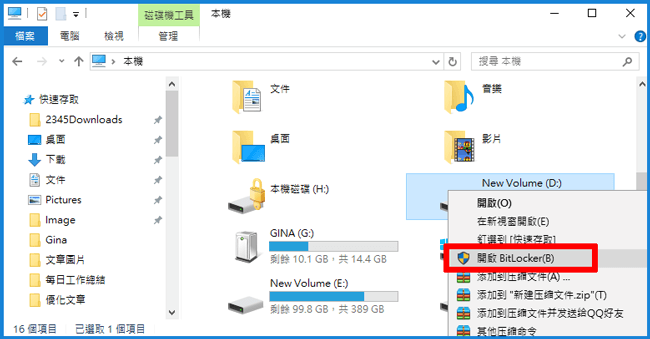
步驟2. 選擇「使用密碼解除鎖定磁碟機」,輸入兩次密碼。密碼必須包含不同的字母、數字、空白和符號。然後點擊「下一步」。
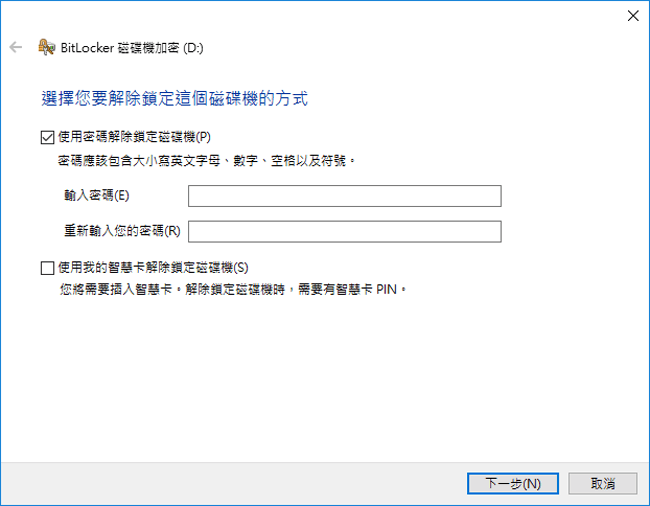
步驟3. 備份您的修復金鑰到您的Microsoft帳戶或儲存到安全的地方。選擇「下一步」。
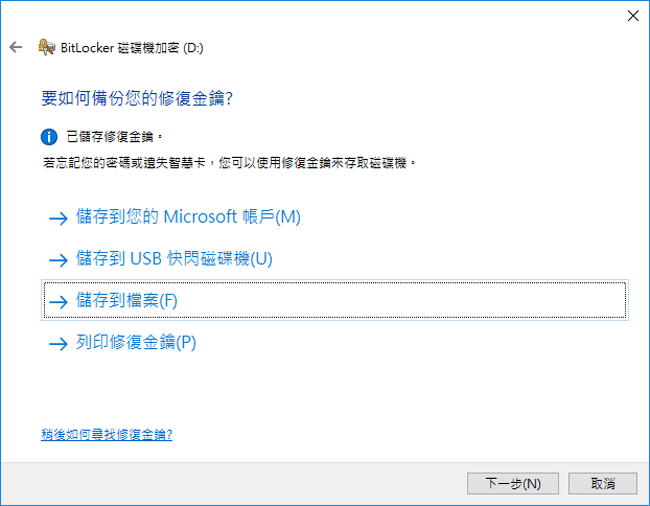
步驟4. 在選擇要加密的磁碟機大小畫面上,選擇「加密整個磁碟機」,然後點擊「下一步」。
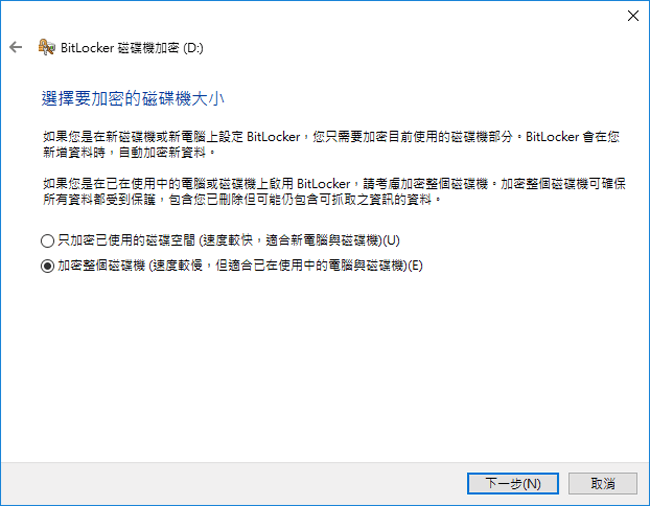
步驟5. 接著到「選擇要使用哪一種加密模式」介面,選擇「相容模式」,然後點擊「下一步」。
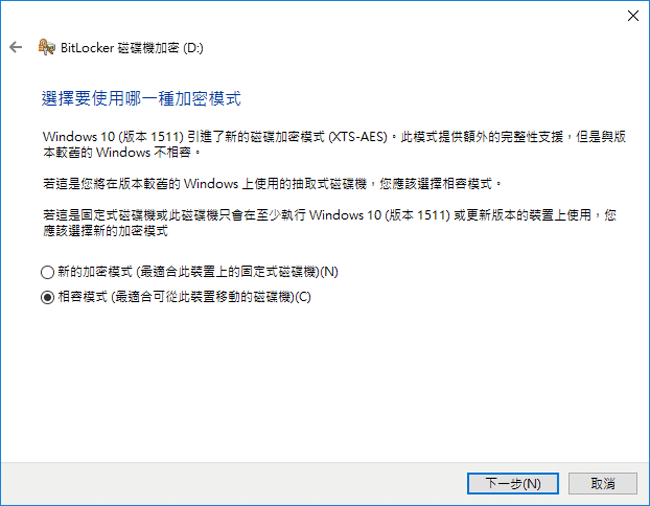
步驟6. 閱讀磁碟機加密說明,然後點擊「開始加密」並等待完成。BitLocker會立即使用密碼加密您的硬碟。
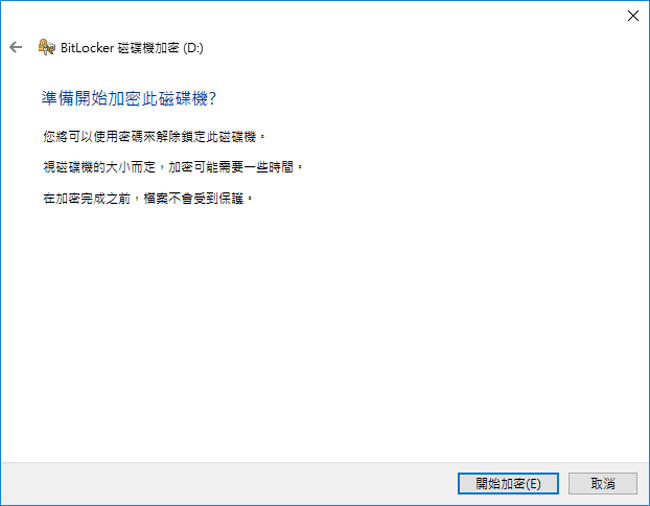
Windows 10中如何在沒有BitLocker的情況下使用磁碟機鎖定工具來加密磁碟機
Windows中如何在沒有BitLocker的情況下使用密碼鎖定硬碟?您可以向EaseUS LockMyFile尋求協助。
EaseUS LockMyFile可以在Windows 11/10/8/7中無縫整合、隱藏、鎖定、加密和保護您的檔案、資料夾和磁碟機。為了保證硬碟的安全,軟體在Windows中使用256位進階加密標準(AES-256)加密金鑰來鎖定本機硬碟。
檔案鎖定軟體的重點功能:
- 隱藏本機磁碟、USB或外接硬碟上的檔案和資料夾。讓您的資料夾完全隱形且無法搜尋。
- 使用進階的AES加密算法來加密檔案和密碼保護資料夾成GFL或EXE格式的檔案。
- 使用者進行變更、寫入或任何操作時,軟體可以監控資料夾及其子資料夾。
- 支援密碼保護。忘記密碼時,可以透過預先設定的電子郵件來找到密碼。
免費下載這款檔案鎖定和加密工具,使用密碼鎖定您的磁碟機。加密完成後,每次存取硬碟時都需要輸入密碼。
步驟1. 啟動EaseUS LockMyFile。第一次執行此軟體時,需要設定EaseUS LockMyFile帳戶的密碼。
步驟2. 在主介面中,點擊左欄上的「檔案上鎖」。然後,在右側視窗中選擇「上鎖分割槽」,使用密碼對Windows上的任何本機磁碟機進行加密。
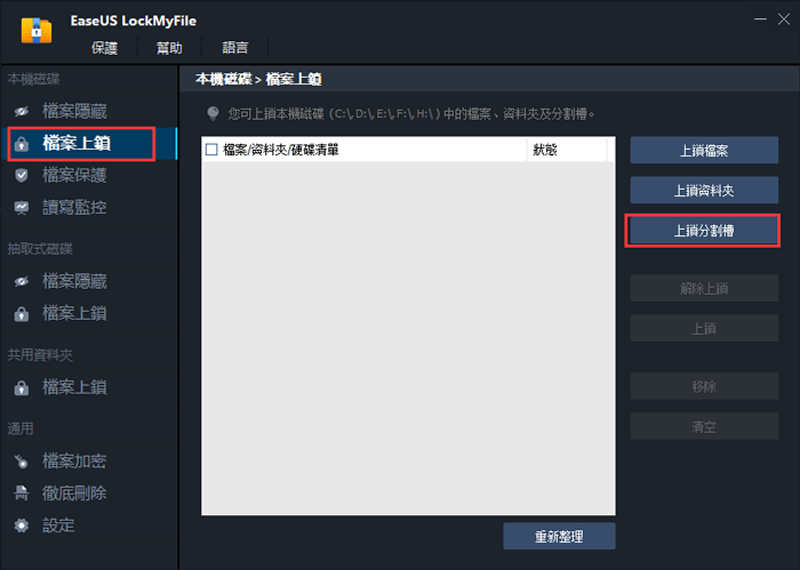
步驟3. 然後,所有本機硬碟將出現在該視窗中。選擇想要鎖定的磁碟機,然後按下「確定」。
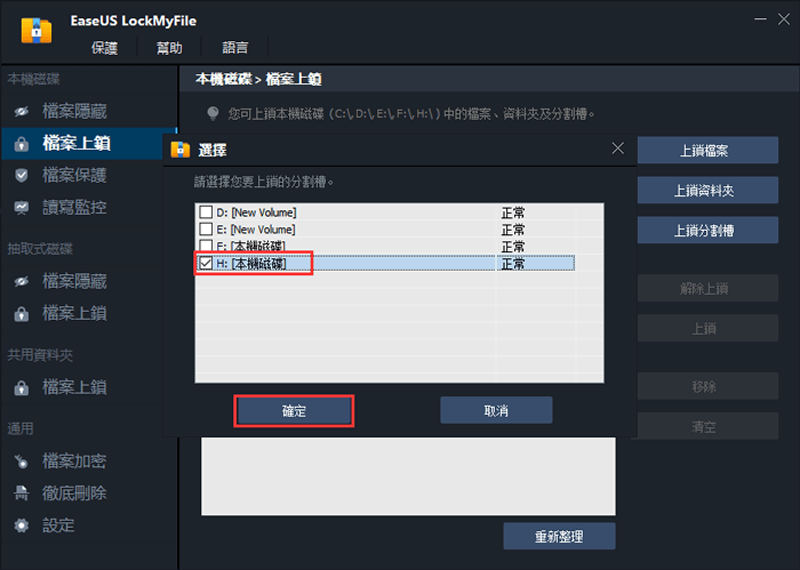
步驟4. EaseUS LockMyFile將立即使用您設定的密碼鎖定硬碟。
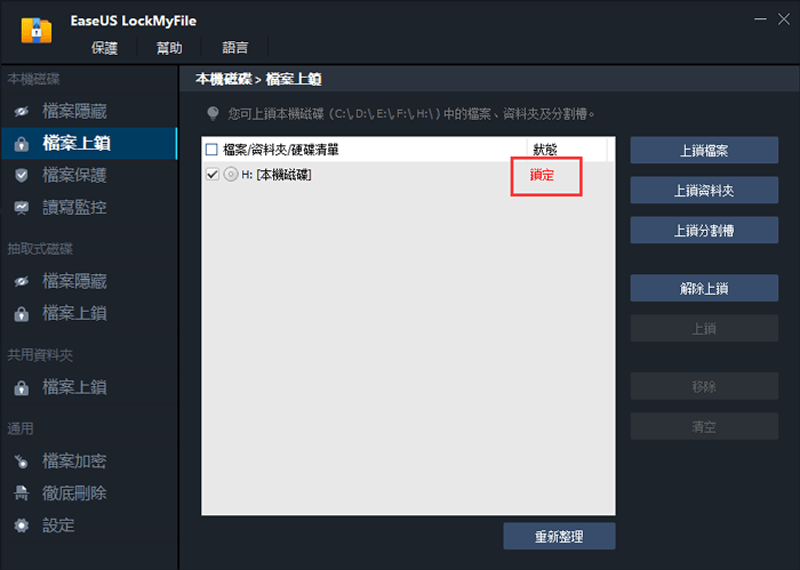
步驟5. 鎖定磁碟區後,檔案總管中將不會顯示該磁碟區的大小和使用情況。
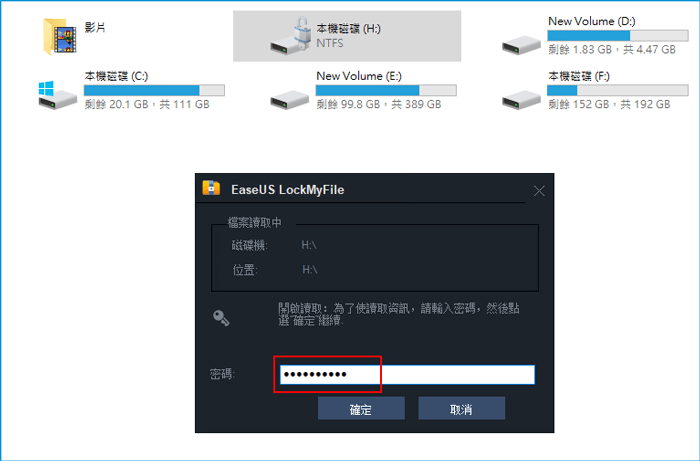
最後
本篇文章介紹了Windows 10鎖定和加密硬碟的兩種方式。您可以使用Windows內建的BitLocker來加密本機和外接硬碟。但如果您希望達到的加密狀態是每次開啟硬碟都需要輸入密碼的話,BitLocker就無法滿足您的需求。
您需要使用專業的第三方工具 — EaseUS LockMyFile,軟體可以輕鬆幫助您安全鎖定和密碼保護本機C槽、D槽或其他磁區。